Introducción
Este documento describe cómo utilizar Cisco Configuration Professional (Cisco CP) para establecer la configuración básica del router. La configuración básica del router incluye la configuración de la dirección IP, el enrutamiento por defecto, el enrutamiento estático y dinámico, el NATing estático y dinámico, el nombre de host, el banner, la contraseña secreta, las cuentas de usuario y otras opciones. Cisco CP permite configurar el router en varios entornos de red, como la pequeña oficina en casa (SOHO), la sucursal (BO), la oficina regional y el sitio central o la sede de la empresa, con una interfaz de gestión basada en la web fácil de usar.
Para obtener más información sobre Cisco Configuration Professional, consulte la Guía de inicio rápido de Cisco Configuration Professional.
Requisitos previos
Componentes utilizados
La información de este documento se basa en estas versiones de software y hardware:
-
Router Cisco 2811 con Cisco IOS® Software Release 12.4(9)
-
Cisco CP Versión 2.5
La información de este documento se creó a partir de los dispositivos de un entorno de laboratorio específico. Todos los dispositivos utilizados en este documento comenzaron con una configuración despejada (por defecto). Si su red está en funcionamiento, asegúrese de comprender el impacto potencial de cualquier comando.
Instalar Cisco Configuration Professional
Realice estos pasos para instalar CCP:
-
Descargue Cisco CP V2.5 desde el Centro de Software de Cisco (sólo para clientes registrados) e instálelo en su PC local.
La última versión de Cisco CP se puede encontrar en el sitio web de CCP.
-
Inicie Cisco CP desde su PC local a través de Inicio > Programas > Cisco Configuration Professional y elija la Comunidad que tiene el router que desea configurar.
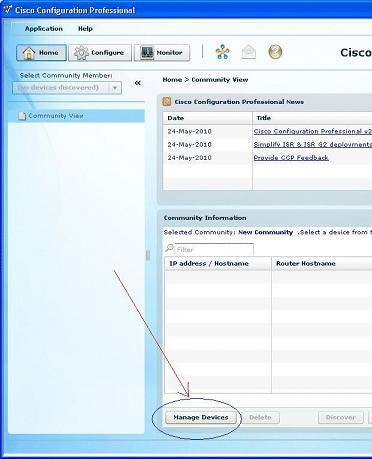
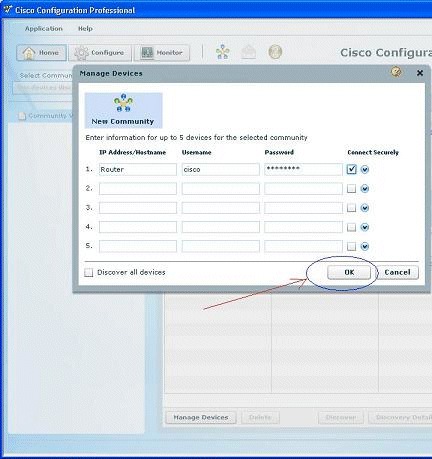
-
Para descubrir el dispositivo que quieres configurar, resalta el router y haz clic en el botón Discover.
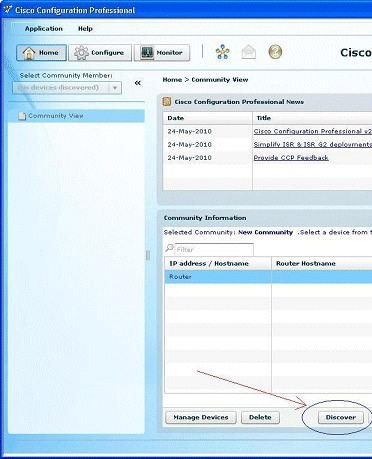
- Conéctese al router mediante Telnet, SSH o a través de la consola.
Entre en el modo de configuración global utilizando este comando:
Router(config)#enableRouter(config)#
-
Configure SSH y Telnet para el inicio de sesión local y el nivel de privilegio 15.
Router(config)# line vty 0 4Router(config-line)# privilege level 15Router(config-line)# login localRouter(config-line)# transport input telnetRouter(config-line)# transport input telnet sshRouter(config-line)# exit
-
(Opcional) Habilite el registro local para soportar la función de supervisión de registros:
Router(config)# logging buffered 51200 warning
- Haga clic en Inicio para ir a la página principal de Cisco CP.
La página de inicio de Cisco CP proporciona información como el hardware y el software del router, la disponibilidad de funciones y un resumen de la configuración.
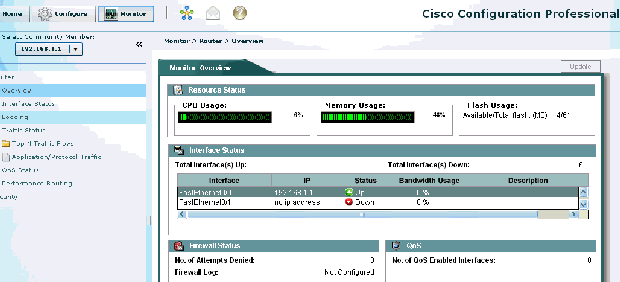
-
Seleccione Configurar > Gestión de interfaces > Interfaces y conexiones > Crear conexión para configurar la conexión WAN de la interfaz.
Como ejemplo, para FastEthernet 0/1, elija la opción Ethernet y haga clic en Crear nueva conexión.
Nota: Para otros tipos de interfaces como Ethernet, elija el tipo de interfaz respectivo y haga clic en Crear nueva conexión para continuar.
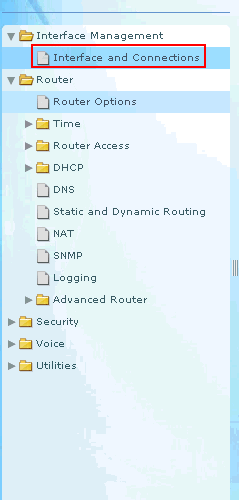
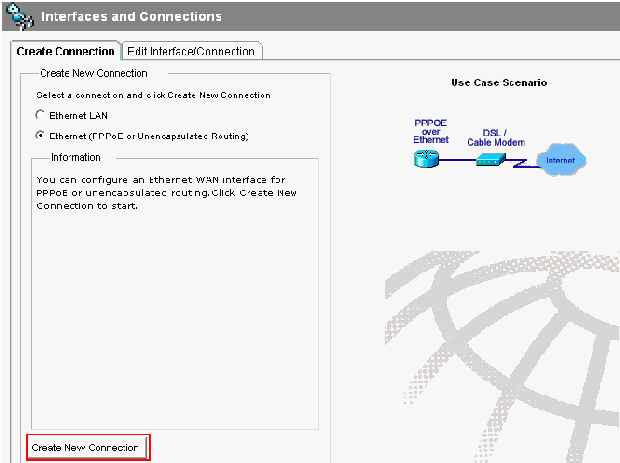
-
Haga clic en Next para continuar una vez que aparezca esta interfaz:
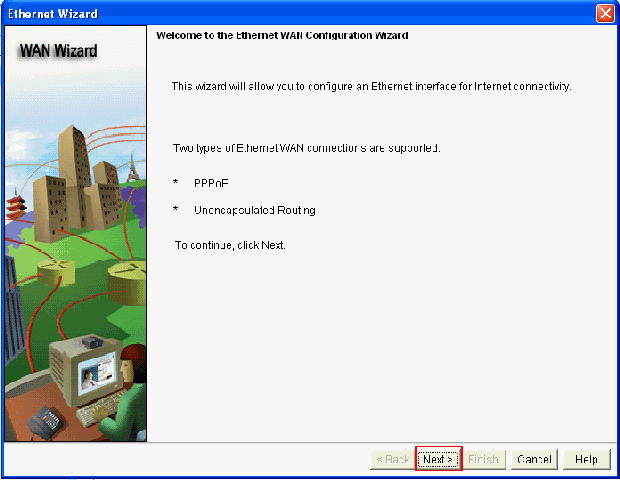
-
Elija FastEthernet 0/1 (deseada) de la opción Available Interfaces y haga clic en Next.
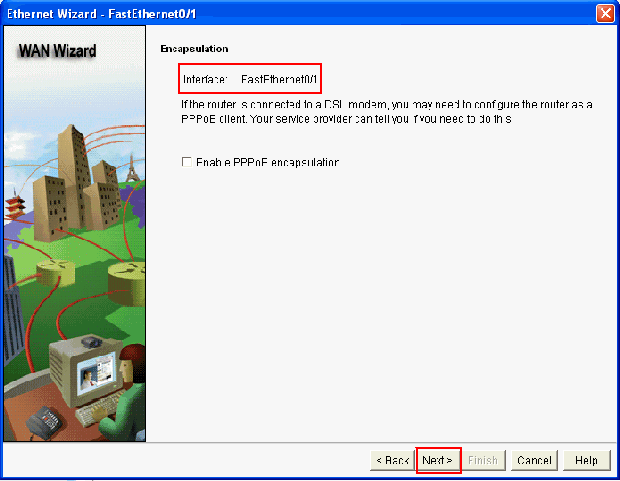
-
Especifique la dirección IP estática con la correspondiente máscara de subred para la interfaz y haga clic en Next.
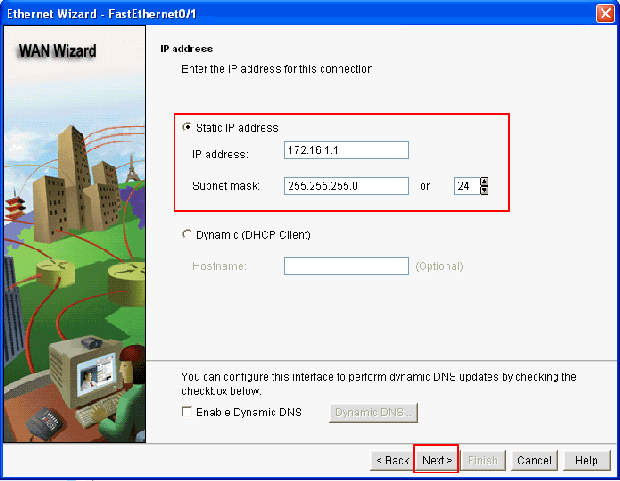
-
Configure el enrutamiento por defecto con parámetros opcionales como la dirección IP de siguiente salto (172.16.1.2 según el diagrama de red) suministrada por el ISP y haga clic en Siguiente.
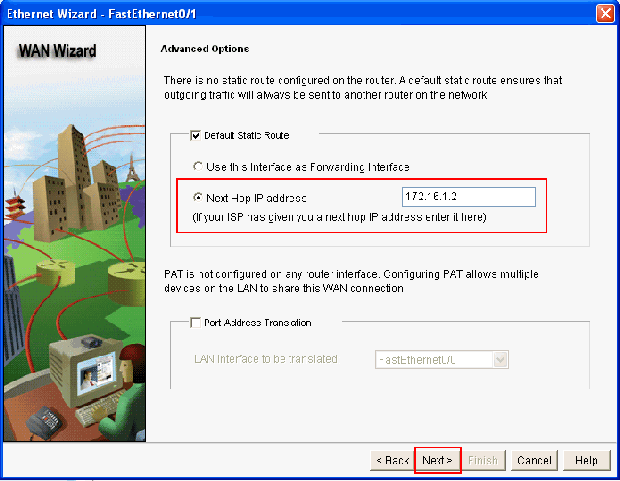
Esta ventana aparece y muestra el resumen de la configuración configurada por el usuario. Haga clic en Finish.
Nota: La conectividad de la configuración se puede comprobar marcando la casilla de verificación junto a Test the connectivity after configuring. Esta es una función opcional disponible.
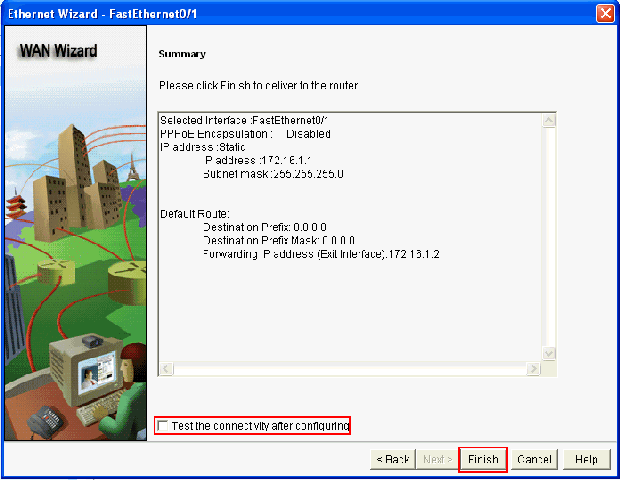
Esta ventana aparece y muestra el estado de entrega del comando al router. De lo contrario, muestra errores si la entrega de comandos falla debido a comandos incompatibles o características no soportadas.
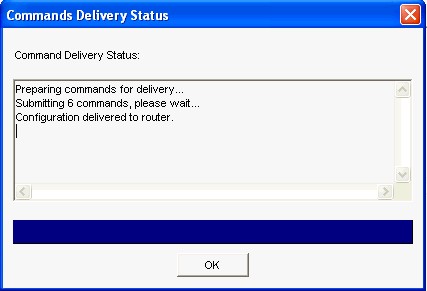
-
Elige Configurar > Gestión de Interfaces > Interfaces y Conexiones > Editar Interfaces/Conexiones para añadir/editar/borrar las distintas interfaces.
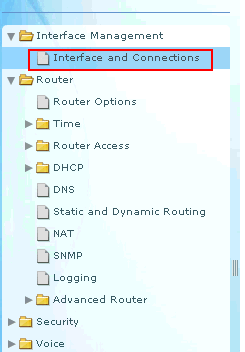
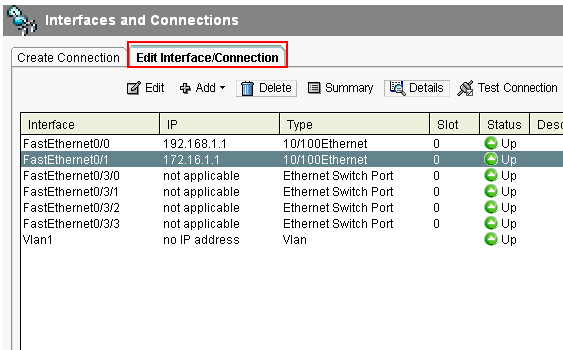
Subraye la interfaz con la que desea realizar cambios y haga clic en Editar si desea editar o cambiar la configuración de la interfaz. Aquí puede cambiar la dirección IP estática existente.
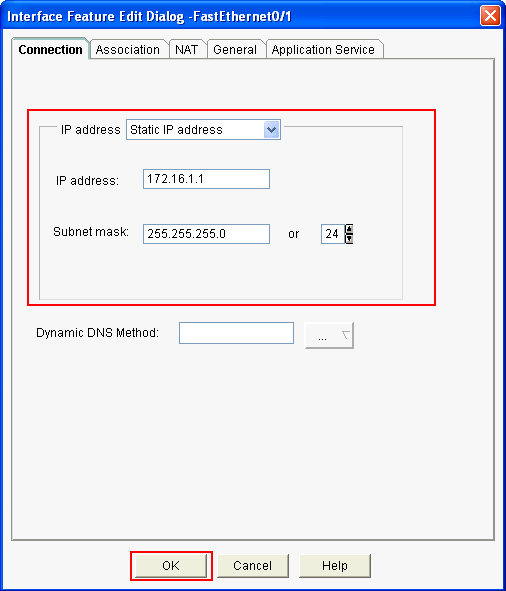
-
Seleccione Configurar > Router > NAT > NAT básica y haga clic en Iniciar la tarea seleccionada para configurar la NAT básica.
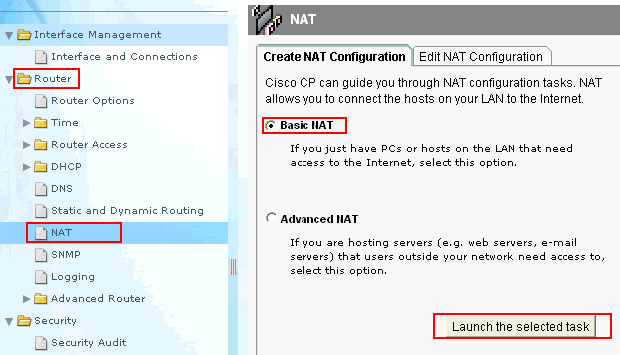
-
Haga clic en Siguiente.
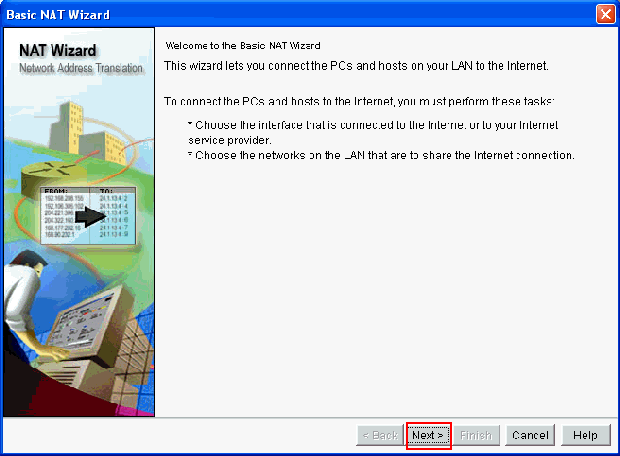
-
Elija la interfaz que se conecta a Internet o a su ISP y elija el rango de direcciones IP al que se va a compartir el acceso a Internet. Después de elegir esta información, haga clic en Siguiente como se muestra aquí:
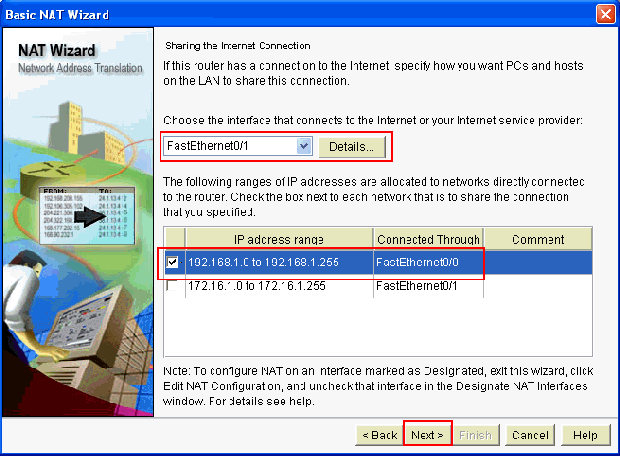
-
Esta ventana aparece y muestra el resumen de la configuración configurada por el usuario. Haga clic en Finish.
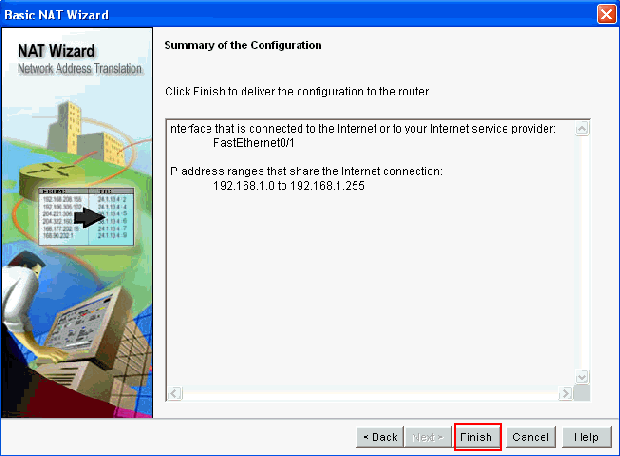
-
La ventana Edit NAT Configuration (Editar configuración de NAT) muestra la configuración de NAT dinámica configurada con la dirección IP traducida sobrecargada (PATing). Si desea configurar la NAT dinámica con pool de direcciones, haga clic en Pool de direcciones.
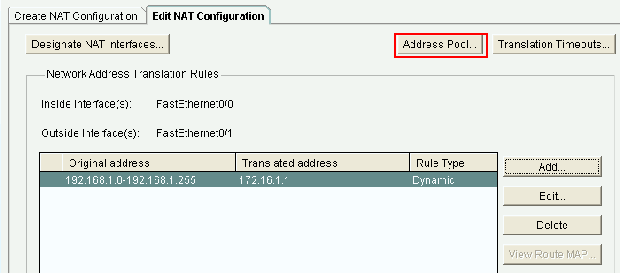
-
Haga clic en Añadir.
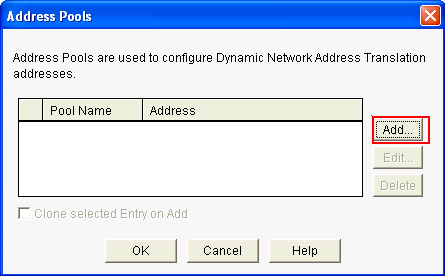
Aquí se proporciona información como el nombre del pool y el rango de direcciones IP con máscara de red. Puede haber momentos en los que la mayoría de las direcciones del pool han sido asignadas, y el pool de direcciones IP está casi agotado. Cuando esto ocurre, se puede utilizar PAT con una sola dirección IP para satisfacer solicitudes adicionales de direcciones IP. Marque la opción Port Address Translation (PAT) si desea que el router utilice PAT cuando el pool de direcciones esté a punto de agotarse. Haga clic en Aceptar.
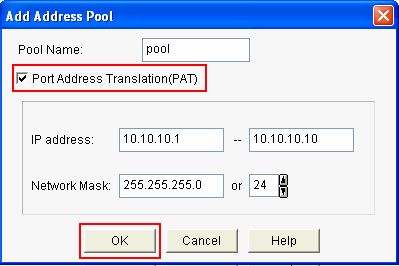
-
Haga clic en Añadir.
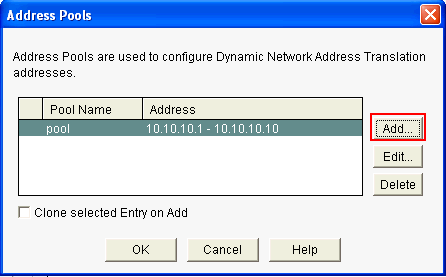
-
Haga clic en Editar.
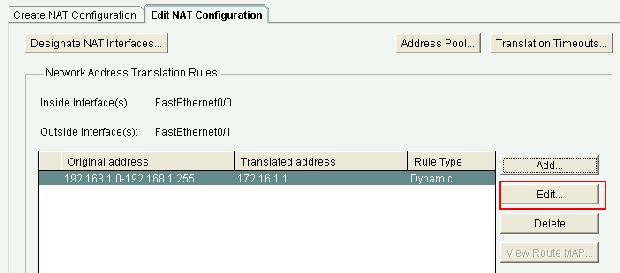
-
Elija Address Pool en el campo Type, proporcione el nombre al Address Pool como pool y haga clic en OK.
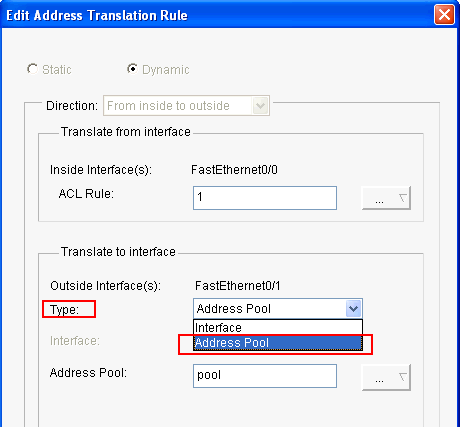
-
Esta ventana muestra la configuración para el NATing dinámico con el address pool. Haga clic en Designar interfaces de NAT.
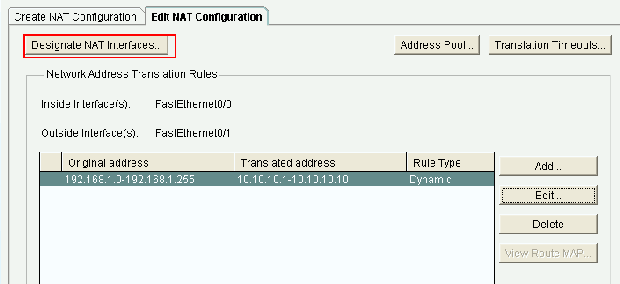
Utilice esta ventana para designar las interfaces interiores y exteriores que desea utilizar en las traducciones NAT. NAT utiliza las designaciones de interior y exterior cuando interpreta las reglas de traducción, porque las traducciones se realizan de interior a exterior, o de exterior a interior.
Una vez designadas, estas interfaces se utilizan en todas las reglas de traducción de NAT. Las interfaces designadas aparecen encima de la lista de Reglas de Traducción en la ventana principal de NAT.
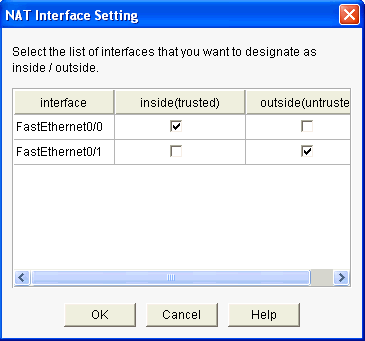
-
Elija Configurar > Router > NAT > Editar configuración NAT y haga clic en Añadir para configurar la NAT estática.
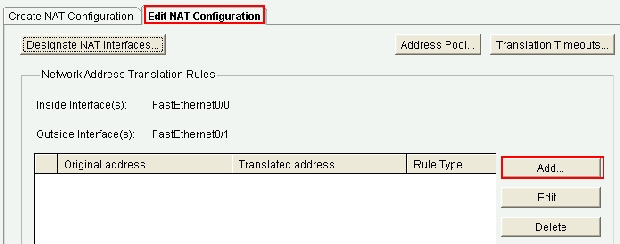
-
Elija la Dirección de dentro a fuera o de fuera a dentro, y especifique la dirección IP interior que se traducirá en Traducir desde la interfaz. Para el área Translate to Interface (Traducir a la interfaz), elija el Type (Tipo):
-
Elija IP Address (Dirección IP) si desea que Translate from Address (Traducir desde la dirección) se traduzca a una dirección IP definida en el campo IP Address (Dirección IP).
-
Elija Interface (Interfaz) si desea que Translate from Address (Traducir desde la dirección) utilice la dirección de una interfaz en el router. El Translate from Address se traduce a la dirección IP asignada a la interfaz que especifique en el campo Interface.
Seleccione Redirect Port (Puerto de redirección) si desea incluir la información del puerto para el dispositivo interior en la traducción. Esto le permite utilizar la misma dirección IP pública para varios dispositivos, siempre que el puerto especificado para cada dispositivo sea diferente. Debe crear una entrada para cada asignación de puerto para esta dirección traducida a. Haga clic en TCP si se trata de un número de puerto TCP y en UDP si se trata de un número de puerto UDP. En el campo Puerto original, introduzca el número de puerto del dispositivo interno. En el campo Puerto traducido, introduzca el número de puerto que el router debe utilizar para esta traducción. Consulte la sección Permitir que Internet acceda a los dispositivos internos de Configuración de la traducción de direcciones de red: Primeros pasos.
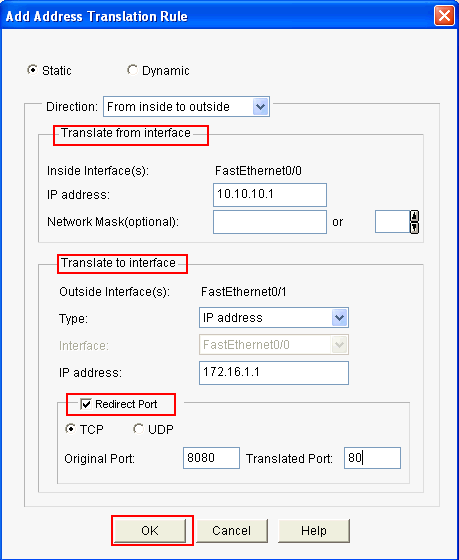
Esta ventana muestra la configuración de NATing estático con la redirección de puertos activada:
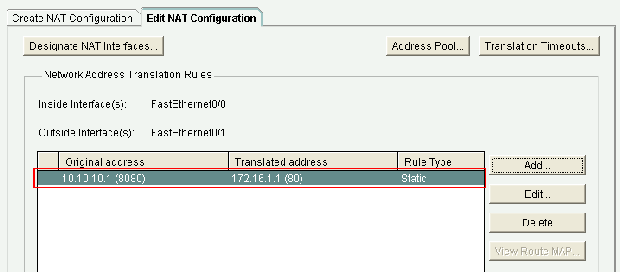
-
-
Seleccione Configurar > Router > Enrutamiento estático y dinámico y haga clic en Añadir para configurar el enrutamiento estático.
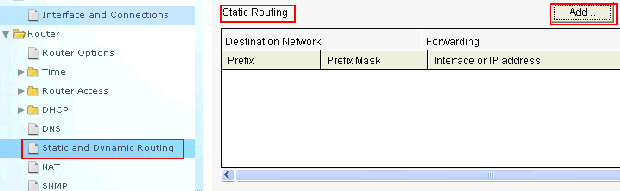
-
Introduzca la dirección de red de destino con máscara y elija la interfaz de salida o la dirección IP de siguiente salto.
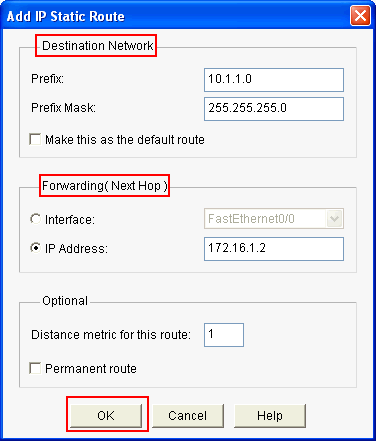
Esta ventana muestra la ruta estática configurada para la red 10.1.1.0 con 172.16.1.2 como dirección IP de siguiente salto:
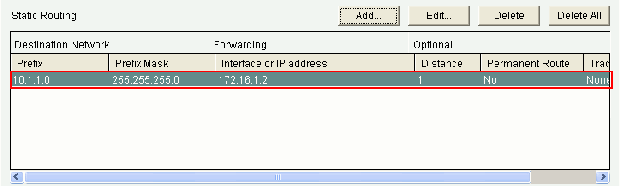
-
Elija configurar > el enrutamiento > estático y dinámico.
- Seleccione el RIP y haga clic en Editar.
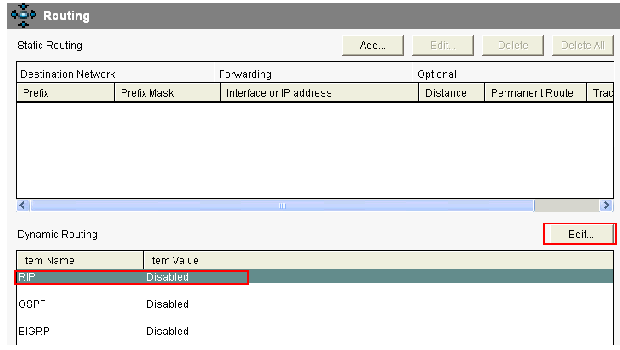
-
Marque Habilitar RIP, elija la versión de RIP y haga clic en Añadir.
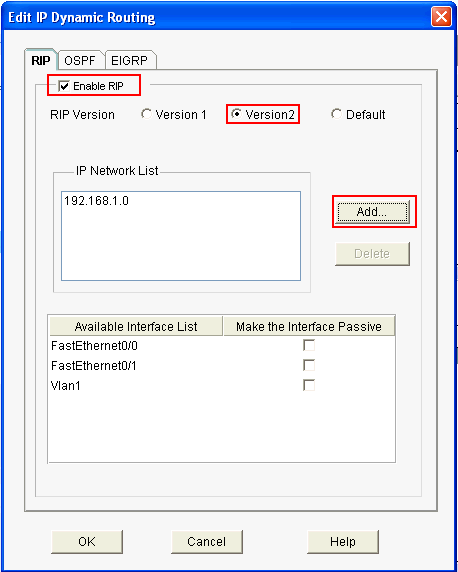
-
Especifique la dirección de red que se anunciará.
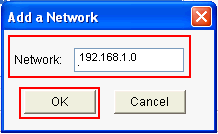
-
Haga clic en Aceptar.
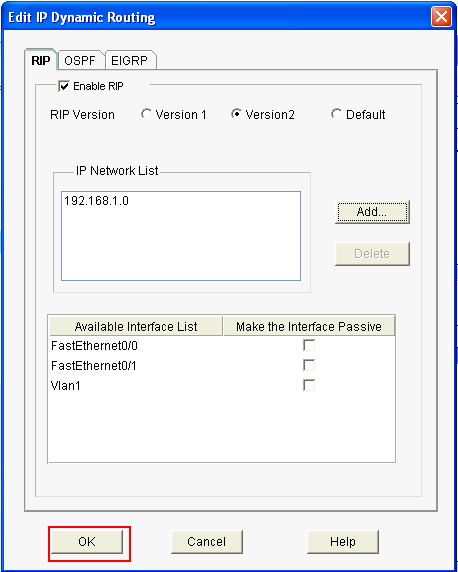
-
Haga clic en Entregar para transferir los comandos al router.
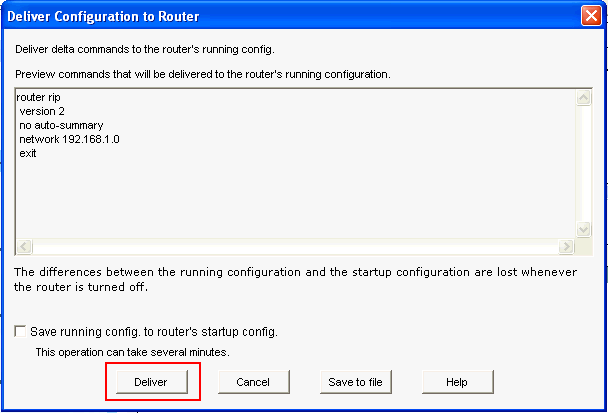
Esta ventana muestra la configuración de enrutamiento RIP dinámico:
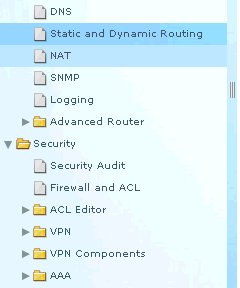
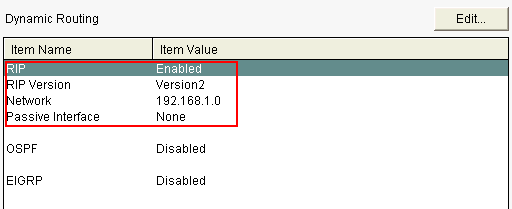
-
Seleccione Configurar > Opciones del router > y haga clic en Editar si desea cambiar las propiedades Nombre de host, Nombre de dominio, Banner y Habilitar contraseña secreta de un router.
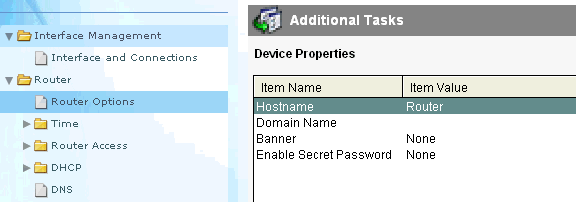
-
Elige Configurar > Acceso al router > Cuentas de usuario/Ver para añadir/editar/eliminar las cuentas de usuario al router.
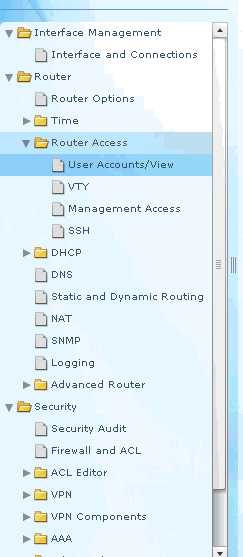
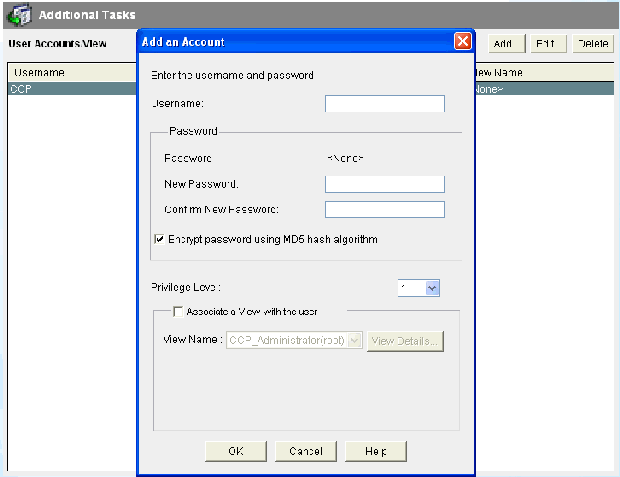
-
Elija Configurar > Utilidades > Guardar la configuración en ejecución en el PC para guardar la configuración en la NVRAM del router así como en el PC y para restablecer la configuración actual a los ajustes por defecto (de fábrica).
Nota: Para utilizar CCP para restaurar el archivo de configuración almacenado en un ordenador a un router o para hacer una copia de seguridad del archivo de configuración de un router a un ordenador, acceda al Editor de Configuración, y haga clic en Acepto. En la ventana Configurar, seleccione Importar configuración desde el PC y, a continuación, haga clic en el botón Reemplazar configuración en ejecución.

Nota: Para obtener información sobre los modelos de router Cisco y las versiones del IOS que son compatibles con CCPv2.5, consulte la sección Versiones compatibles del IOS de Cisco.
Nota: Para obtener información sobre los requisitos del PC que ejecuta CCPv2.5, consulte la sección Requisitos del sistema
Configuración del router para ejecutar Cisco CP
Realice estos pasos de configuración para ejecutar Cisco CP en un router Cisco:
Si HTTP y HTTPS están habilitados y configurados para utilizar números de puerto no estándar, puede omitir este paso y simplemente utilizar el número de puerto ya configurado.
Habilite el servidor HTTP o HTTPS del router mediante estos comandos del software Cisco IOS:
Router(config)# ip http serverRouter(config)# ip http secure-serverRouter(config)# ip http authentication local
Cree un usuario con nivel de privilegio 15:
Router(config)# username <username> privilege 15 password 0 <password>
Nota: Sustituye <nombre de usuario> y <contraseña> por el nombre de usuario y la contraseña que quieras configurar. No utilice la misma contraseña para sus contraseñas de usuario y de habilitación.
Requisitos
Este documento supone que el router Cisco está totalmente operativo y configurado para permitir que el Cisco CP realice cambios de configuración.
Para obtener información completa sobre cómo empezar a utilizar el Cisco CP, consulte Introducción a Cisco Configuration Professional.
Convenciones
Consulte las Convenciones de los Consejos Técnicos de Cisco para obtener más información sobre las convenciones de los documentos.
Configurar
En esta sección, se presenta la información para configurar los ajustes básicos de un router en una red.
Nota: Utilice la herramienta de búsqueda de comandos (sólo para clientes registrados) para obtener más información sobre los comandos utilizados en esta sección.
Diagrama de red
Este documento utiliza esta configuración de red:
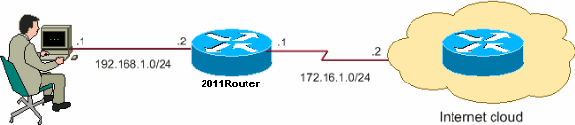
Nota: Los esquemas de direccionamiento IP utilizados en esta configuración no son legalmente enrutables en Internet. Se trata de direcciones RFC 1918 ![]() que se han utilizado en un entorno de laboratorio.
que se han utilizado en un entorno de laboratorio.
Configuración de interfaces
Realice estos pasos para configurar las interfaces de un router Cisco:
Configuración de NAT
Configuración de NAT dinámico
Realice estos pasos para configurar el NAT dinámico en un router Cisco:
Configuración de la NAT estática
Realice estos pasos para configurar la NAT estática en un router Cisco:
Configuración del enrutamiento
Configuración del enrutamiento estático
Realice estos pasos para configurar el enrutamiento estático en un router Cisco:
Configuración del enrutamiento dinámico
Realice estos pasos para configurar el enrutamiento dinámico en un router Cisco:
Configuración Miscelánea
Realice estos pasos para configurar los demás ajustes básicos en un router Cisco:
Configuración CLI
Router#show runBuilding configuration...Current configuration : 2525 bytes!version 12.4service timestamps debug datetime msecservice timestamps log datetime msecno service password-encryption!hostname Router!boot-start-markerboot-end-marker!no logging bufferedenable password cisco!no aaa new-model!resource policy! ! !ip cef! ! !!--- RSA certificate generated after you enable the !--- ip http secure-server command.crypto pki trustpoint TP-self-signed-2401602417 enrollment selfsigned subject-name cn=IOS-Self-Signed-Certificate-2401602417 revocation-check none rsakeypair TP-self-signed-2401602417crypto pki certificate chain TP-self-signed-2401602417 certificate self-signed 01 30820248 308201B1 A0030201 02020101 300D0609 2A864886 F70D0101 04050030 31312F30 2D060355 04031326 494F532D 53656C66 2D536967 6E65642D 43657274 69666963 6174652D 32343031 36303234 3137301E 170D3130 30353139 30393031 31315A17 0D323030 31303130 30303030 305A3031 312F302D 06035504 03132649 4F532D53 656C662D 5369676E 65642D43 65727469 66696361 74652D32 34303136 30323431 3730819F 300D0609 2A864886 F70D0101 01050003 818D0030 81890281 8100CD35 A3A6E322 9B6005DA A0FF26C2 8A0DC5AF 27B38F3B DBF2BF58 D8F2655D 31115681 EC8BC750 03FE3A25 0F79DC74 3A839496 CB9486F1 A1F5BF43 D92BA7AF 3C72A57B D8D37799 50493588 A5A18F7F 27955AB0 AC36B560 3BE9F648 A4F6F41F B9E9C5E6 F9570DEB 5555FDED 9593BD00 5ABB30CD D3B9BDFA F570F987 651652CE 3D310203 010001A3 70306E30 0F060355 1D130101 FF040530 030101FF 301B0603 551D1104 14301282 10526F75 7465722E 70616D6D 692E636F 6D301F06 03551D23 04183016 80146A0A C2100122 EFDA58AB C319820D 98256622 52C5301D 0603551D 0E041604 146A0AC2 100122EF DA58ABC3 19820D98 25662252 C5300D06 092A8648 86F70D01 01040500 03818100 83B0EC8C 6916178F 587E15D6 5485A043 E7BB258D 0C9A63F2 DA18793D CACC026E BC0B9B33 F8A27B34 5BD7DD7F FCECA34F 04662AEC 07FD7677 A90A8D1C 49042963 C2562FEC 4EFFF17C 360BF88A FEDC7CAA AE308F6C A5756C4A F574F5F3 39CE14AE BAAEC655 D5920DD0 DA76E296 B246E36E 16CFBC5A 00974370 170BBDAD C1594013 quit! ! ! ! ! ! ! ! !--- Create a user account named ccpccp with all privileges.username ccpccp privilege 15 password 0 cisco123archive log config hidekeys! ! ! ! ! ! !--- The LAN interface configured with a private IP address.interface FastEthernet0/0 description $ETH-LAN$ ip address 192.168.1.1 255.255.255.0 !--- Designate that traffic that originates from behind !--- the interface is subject to Network Address Translation (NAT). ip nat inside ip virtual-reassembly duplex auto speed auto! !--- This is the LAN interface configured with a routable (public) IP address.interface FastEthernet0/1 description $ETH-WAN$ ip address 172.16.1.1 255.255.255.0 !--- Designate that this interface is the !--- destination for traffic that has undergone NAT. ip nat outside ip virtual-reassemblyduplex auto speed auto! ! !--- RIP version 2 routing is enabled. router rip version 2 network 192.168.1.0 no auto-summary!--- This is where the commands to enable HTTP and HTTPS are configured.ip http serverip http authentication localip http secure-server! !--- This configuration is for dynamic NAT. !!--- Define a pool of outside IP addresses for NAT.ip nat pool pool 10.10.10.1 10.10.10.100 netmask 255.255.255.0!--- In order to enable NAT of the inside source address, !--- specify that traffic from hosts that match access list 1 !--- are NATed to the address pool named pool1.ip nat inside source list 1 pool pool1! !--- Access list 1 permits only 122.168.1.0 network to be NATed.access-list 1 remark CCP_ACL Category=2access-list 1 permit 192.168.1.0 0.0.0.255! !--- This configuration is for static NAT !--- In order to translate the packets between the real IP address 10.10.10.1 with TCP !--- port 80 and the mapped IP address 172.16.1.1 with TCP port 500. !ip nat outside source static tcp 10.10.10.1 8080 172.16.1.1 80 extendable! !! ! !--- The default route is configured and points to 172.16.1.2.ip route 0.0.0.0 0.0.0.0 172.16.1.2! ! ! !control-plane! ! ! ! ! ! ! ! ! !line con 0line aux 0!--- Telnet enabled with password as cisco.line vty 0 4 password cisco transport input allline vty 5 15 password cisco transport input all! ! !end
Verificar
Elige Configurar > Interfaz & Conexiones > Editar Conexiones de Interfaz > Probar Conexión para probar la conectividad extremo a extremo.a la conectividad de extremo a extremo. Puede especificar la dirección IP del extremo remoto si hace clic en el botón de radio User-specified.
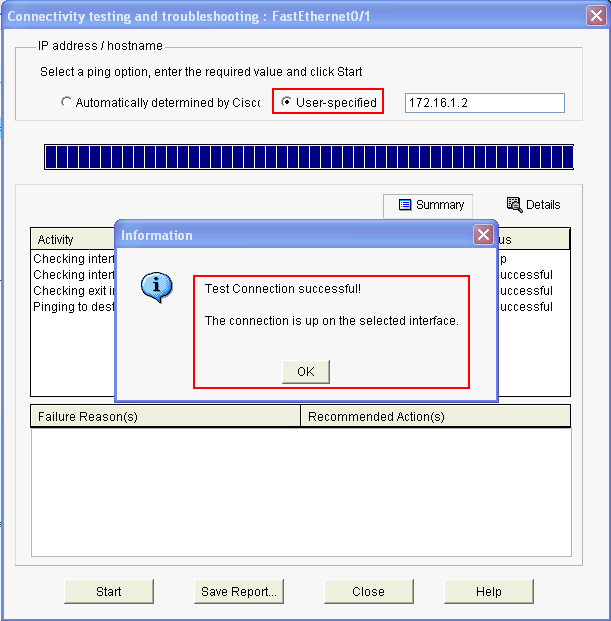
Solucionar problemas
La herramienta de interpretación de salida (sólo para clientes registrados) (OIT) admite determinados comandos de visualización. Utilice la OIT para ver un análisis de la salida de los comandos show.
Nota: consulte Información importante sobre los comandos de depuración antes de emitir comandos de depuración.
Puede utilizar estas opciones para solucionar problemas:
-
Seleccione Ayuda > Sobre este router para ver los detalles de hardware y software del router.
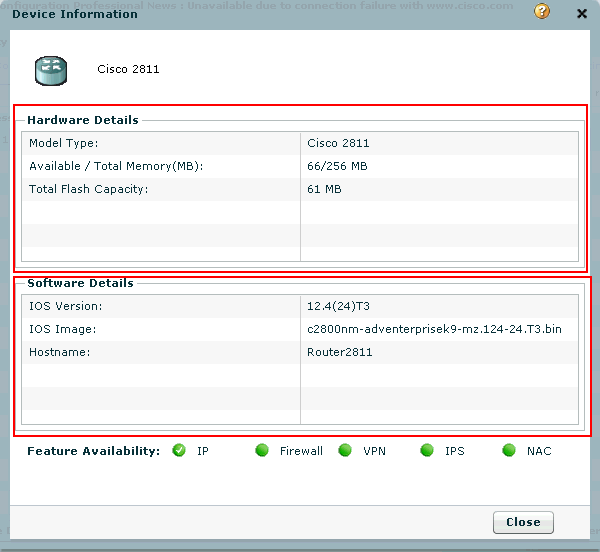
-
La opción Ayuda proporciona información sobre las distintas opciones disponibles en el Cisco CP para la configuración de los routers.
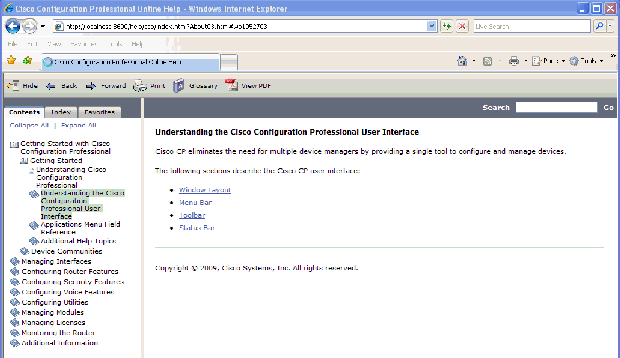
¿Cómo puedo cambiar el nombre de usuario y la contraseña del router?
Puede cambiar el nombre de usuario y la contraseña del router a través de Cisco CP. Complete estos pasos para cambiar el nombre de usuario y la contraseña:
Cree una nueva cuenta de usuario temporal y, a continuación, inicie sesión en la cuenta de usuario temporal.
Cambie el nombre de usuario y la contraseña de la cuenta de usuario principal (es decir, la cuenta de usuario del router en la que desea cambiar el nombre de usuario y la contraseña) en su Cisco CP.
Cierre la sesión de la cuenta temporal e inicie sesión en la cuenta de usuario principal.
Elimine la cuenta de usuario temporal después de cambiar la contraseña de la cuenta principal.
Recibo un error interno cuando uso Internet Explorer 8 para acceder a Cisco CP. Cómo puedo resolver este problema?
Problema
Es posible que reciba este error interno cuando utilice Internet Explorer 8 para configurar el router 2800 series mediante Cisco CP:
Error interno: messageId=»A08846FF-E7C6-F578-7C38-61C6E94899C7″ type=»fault» bubbles=false cancelable=true eventPhase=2].
Descargar Java no resuelve el problema.
Solución
Este error puede ser el resultado de un problema de compatibilidad del navegador. Internet Explorer 8 cambia muchos aspectos fundamentales del desarrollo de aplicaciones para IE. Cisco recomienda que rebaje Internet Explorer a la versión 7. También debería desinstalar y volver a instalar Cisco CP.
Recibo este mensaje de error cuando intento instalar Cisco CP: «Imposible leer el archivo fuente. El archivo podría estar dañado. Por favor, vuelva a instalar Cisco Configuration Professional para resolver el problema». ¿Cómo puedo resolver este problema?
Problema
Cuando descargue el archivo de configuración de la aplicación e intente instalar Cisco CP, podría recibir este error:
Unable to read the source file. File could be Corrupted.Please re-install Cisco Configuration Professional to resolve the issue
Solución
Pruebe lo siguiente para resolverlo.
-
Borra todas las instancias de Cisco CP en su PC, y realice una nueva descarga e instalación.
- Si el paso anterior no funciona, intente descargar una versión diferente de Cisco CP.
-
Si el paso anterior no funciona, póngase en contacto con Cisco TAC.
Nota: debe tener credenciales de usuario válidas de Cisco para poder ponerse en contacto con Cisco TAC.
¿Cómo puedo acceder a los registros técnicos de Cisco CP?
Haga clic en Iniciar > Programas > Cisco Systems > Cisco Configuration Professional > Recoger datos para el soporte técnico. Cisco CP archiva automáticamente los registros en un archivo zip llamado _ccptech.zip. Realice una búsqueda en el sistema de archivos local para este archivo si no está guardado en su Escritorio. Puede enviar estos registros técnicos al TAC de Cisco para una mayor resolución de problemas.
Nota: Cierre todas las instancias de Cisco CP para deshacerse de cualquier otro problema al archivar los registros.
El descubrimiento del router tarda más de lo habitual. Cómo puedo resolver este problema?
Problema
Una vez lanzado Cisco CP y configurada la comunidad, el descubrimiento del router tarda más tiempo de lo habitual. A continuación se muestran los registros de Cisco CP que describen el tiempo transcurrido:
July 10, 2009 8:29:19 AM EDT Discovering device test-routerJuly 10, 2009 8:29:20 AM EDT Last discovery clean-up elapsed time was 47 milliseconds.July 10, 2009 8:31:13 AM EDT Discovery job allocation elapsed time was 113859 milliseconds.July 10, 2009 8:31:13 AM EDT Authentication completed.July 10, 2009 8:40:28 AM EDT Video feature disabled. Video feature discovery elapsed time=214375 msJuly 10, 2009 8:51:15 AM EDT Security feature ready - elapsed time was 860734 milliseconds.July 10, 2009 8:51:16 AM EDT Total device test-router discovery elapsed time was 1316047 milliseconds.
Este problema ocurre con todos los routers independientemente de su modelo y plataforma. Además, no hay problemas relacionados con la memoria o la CPU en los routers.
Solución
Verifique el modo de autenticación. Si la autenticación no se produce localmente, compruebe si hay un problema con el servidor de autenticación. Solucione cualquier problema con el servidor de autenticación para resolver este problema.
No puedo ver la página de configuración de IPS en Cisco CP. ¿Cómo puedo resolver este problema?
Problema
Cuando una función específica de la ventana de Configuración no muestra nada excepto una página en blanco, puede haber un problema de incompatibilidad.
Solución
Verifique estos elementos para resolver este problema:
-
Verifique si esa función específica es compatible y está habilitada en su modelo de router.
-
Verifique si la versión de su router es compatible con esa función. Las incompatibilidades de la versión del router podrían resolverse con una actualización de la versión.
- Verifique si el problema es con la licencia actual.
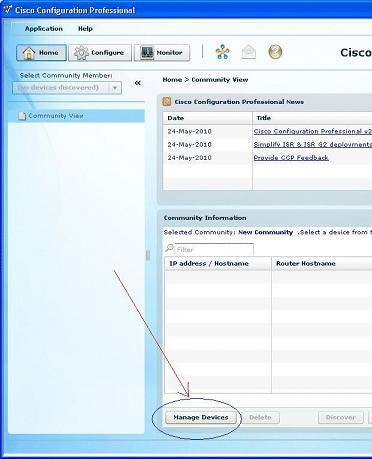
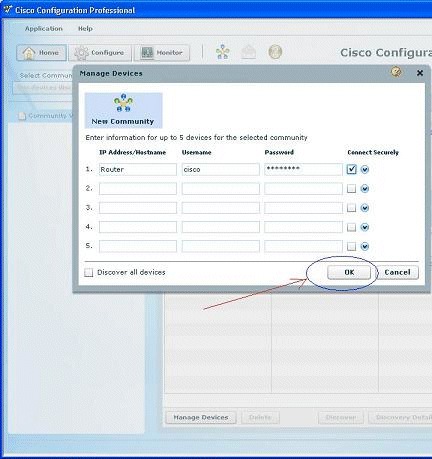
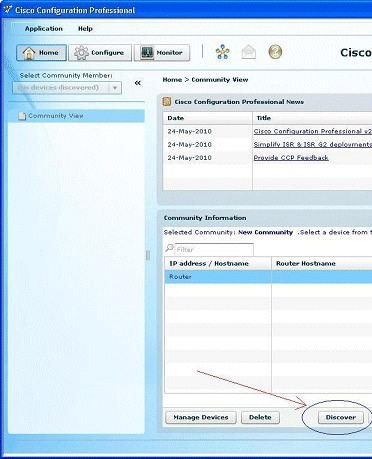
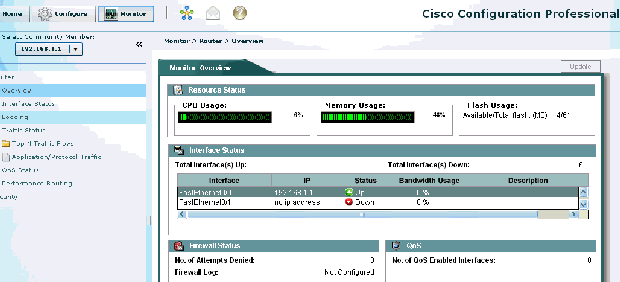
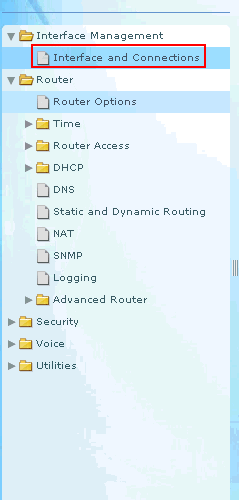
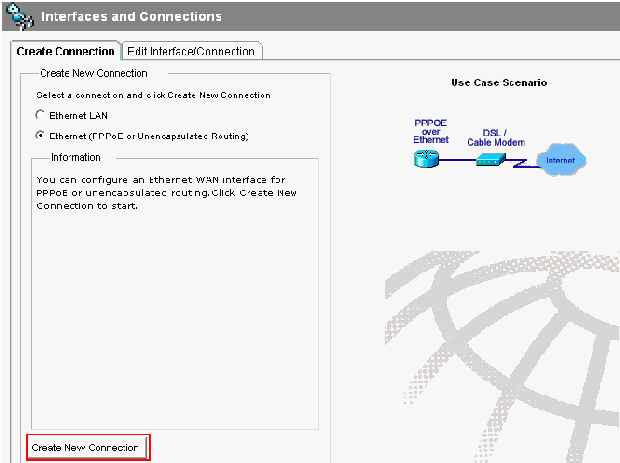
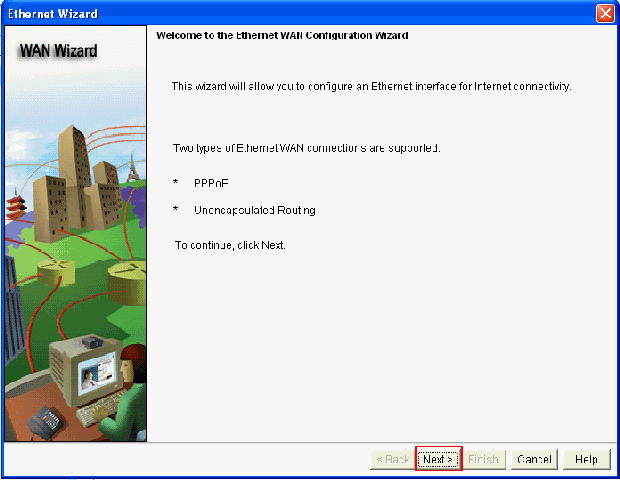
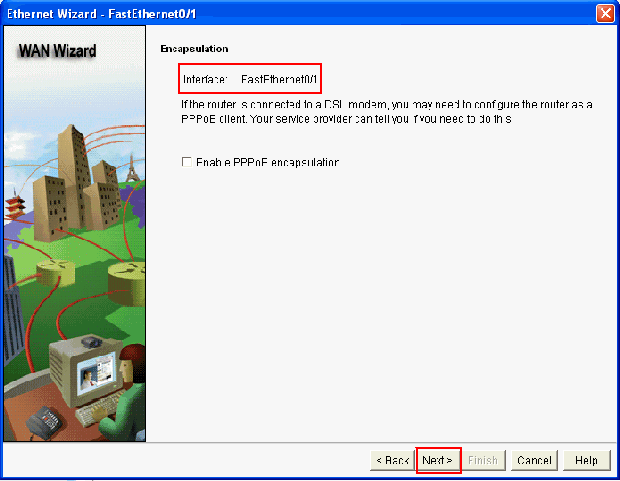
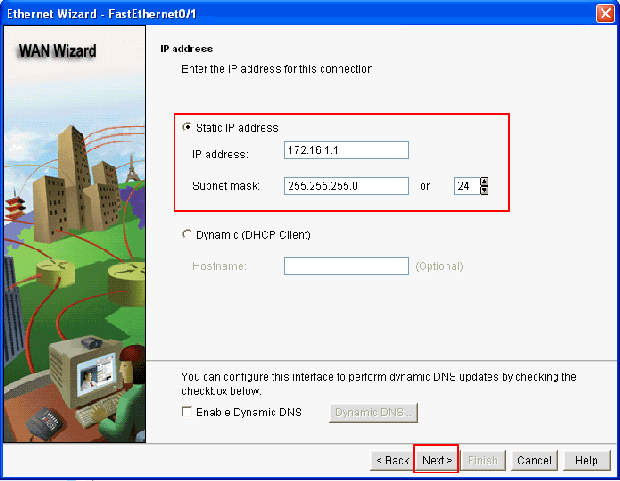
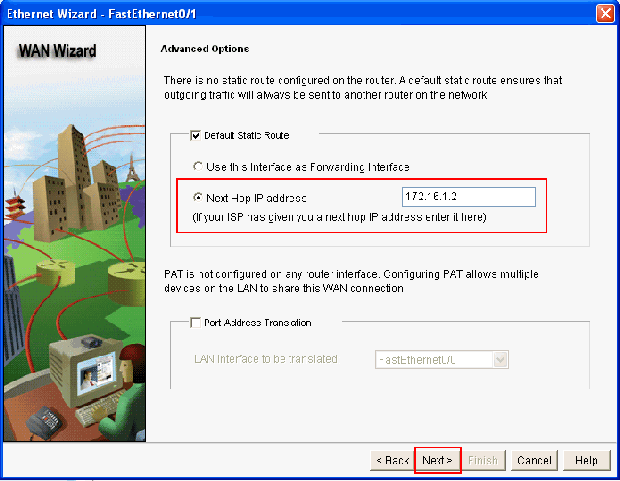
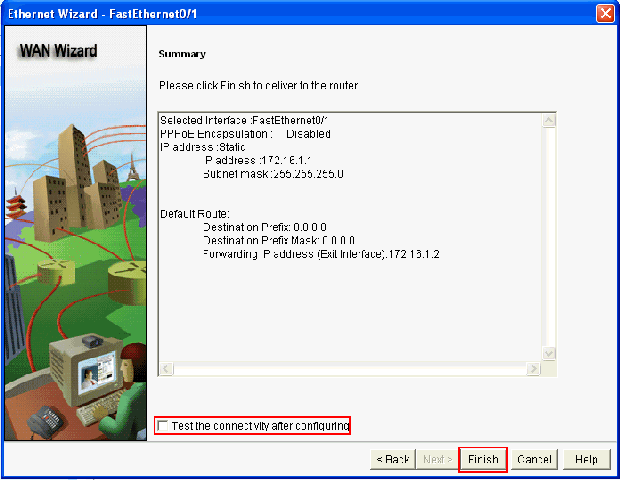
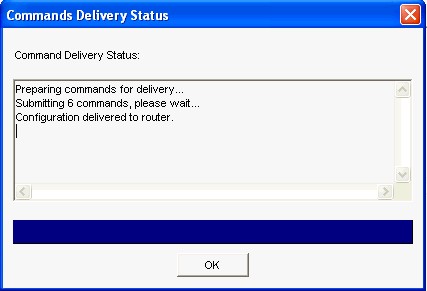
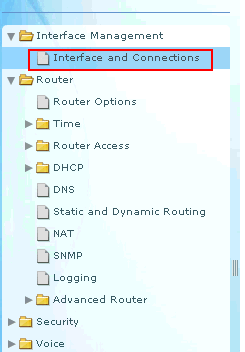
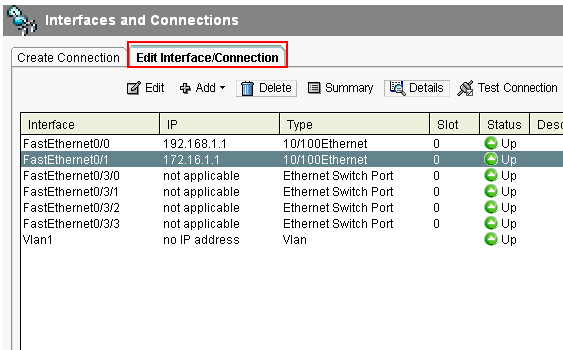
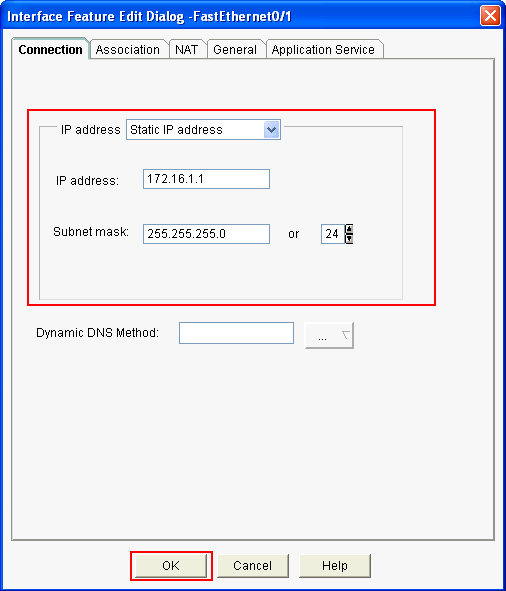
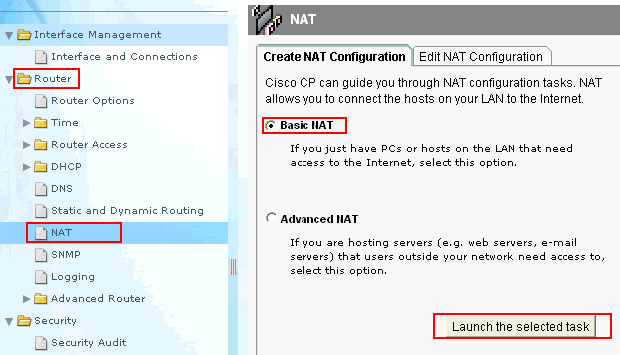
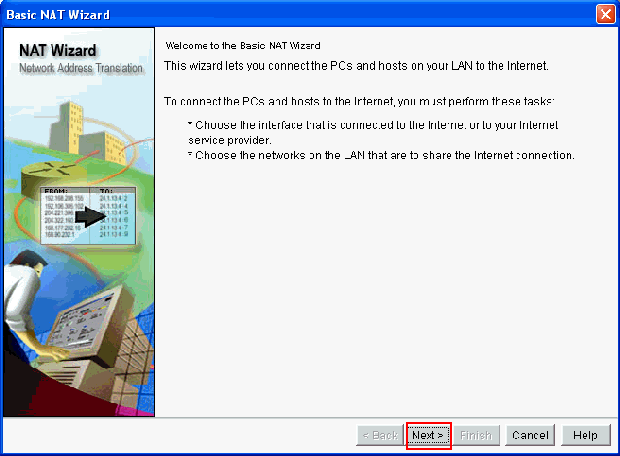
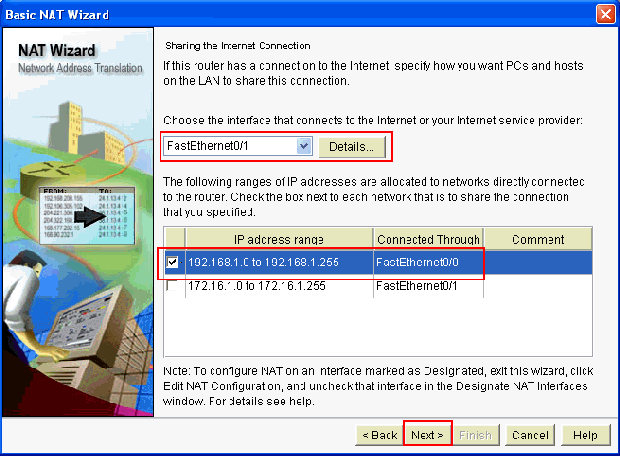
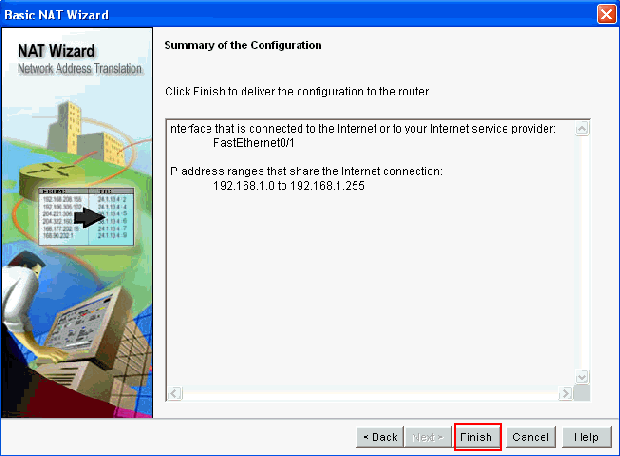
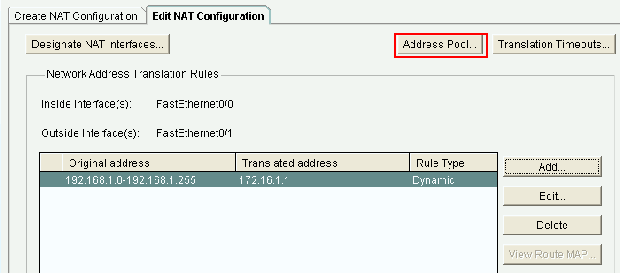
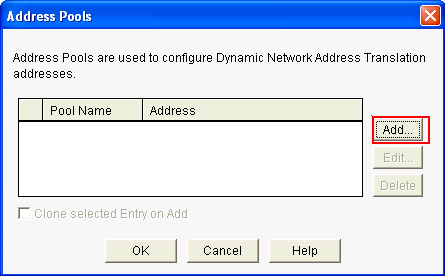
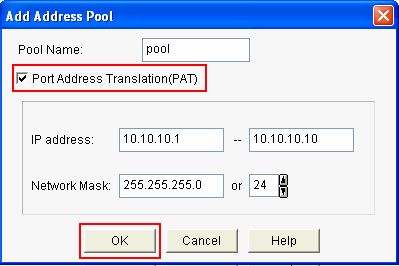
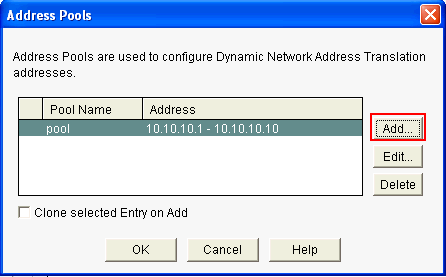
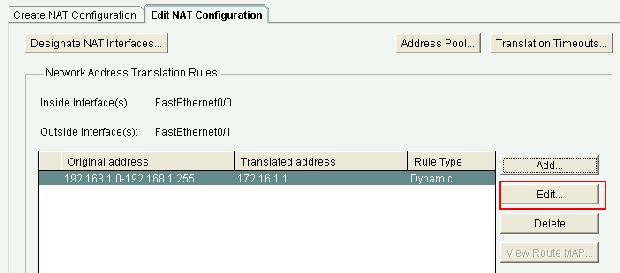
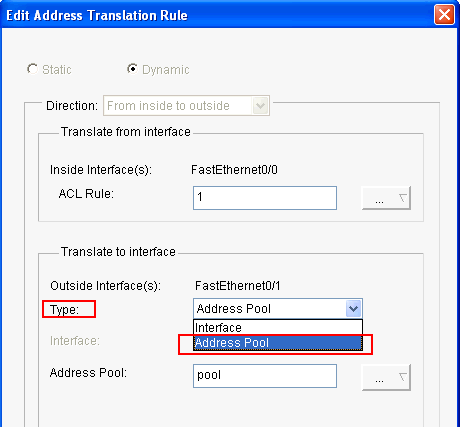
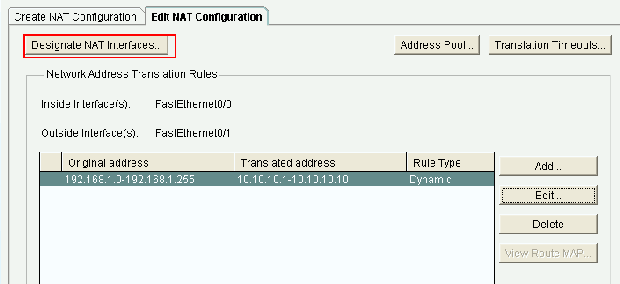
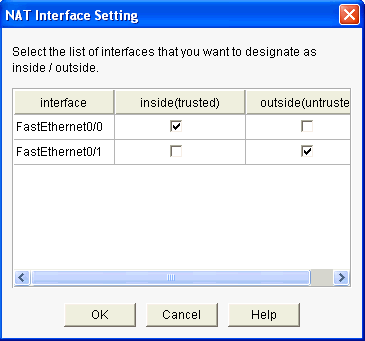
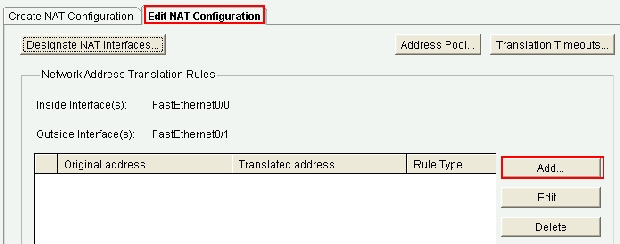
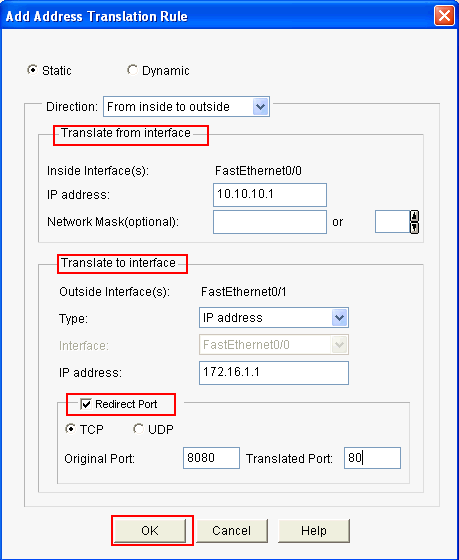
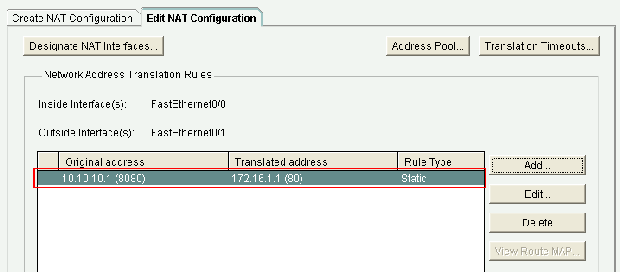
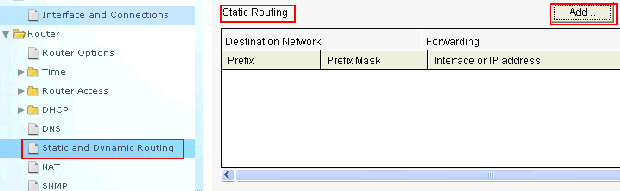
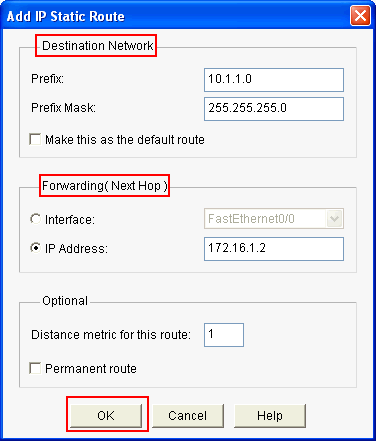
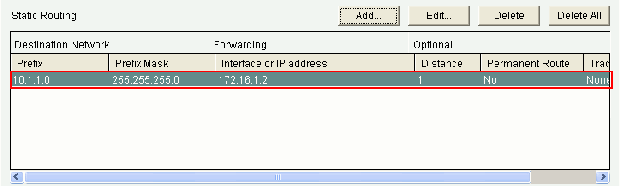
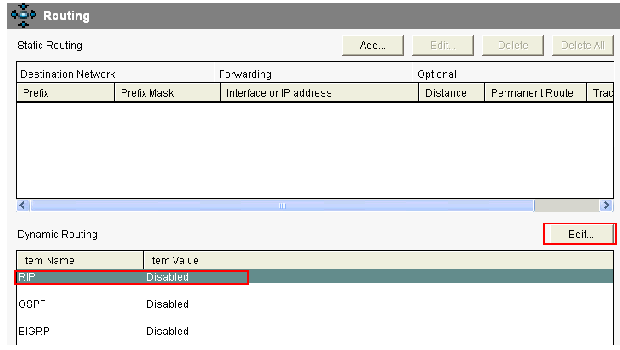
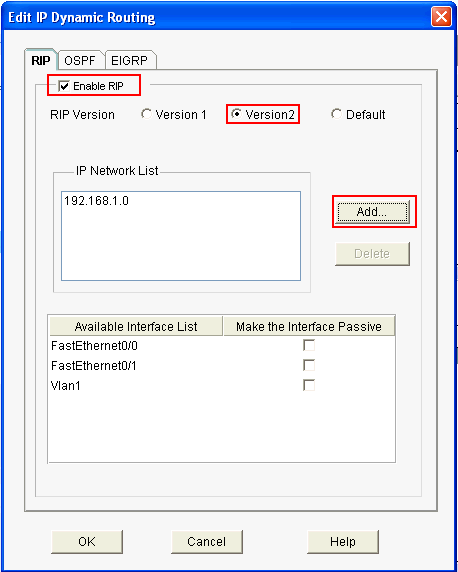
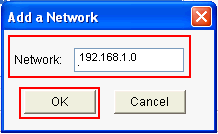
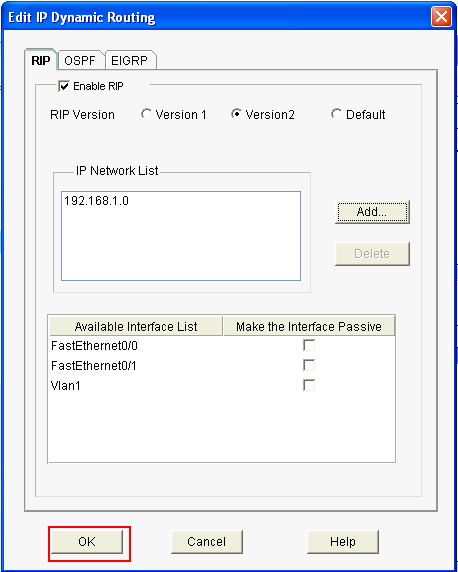
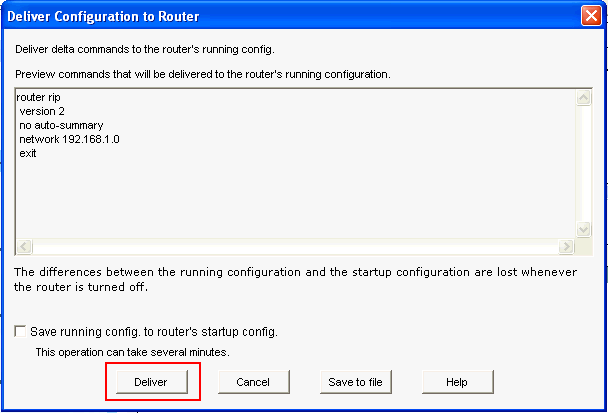
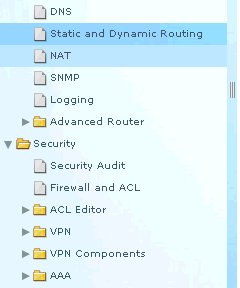
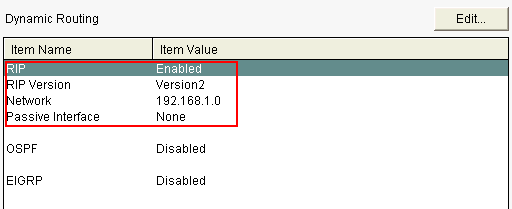
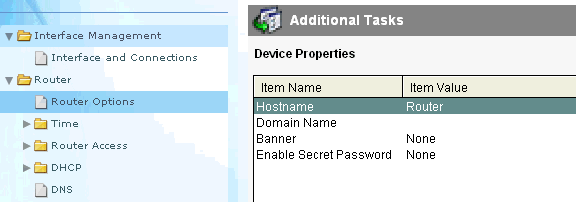
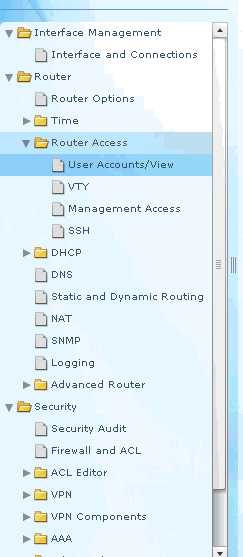
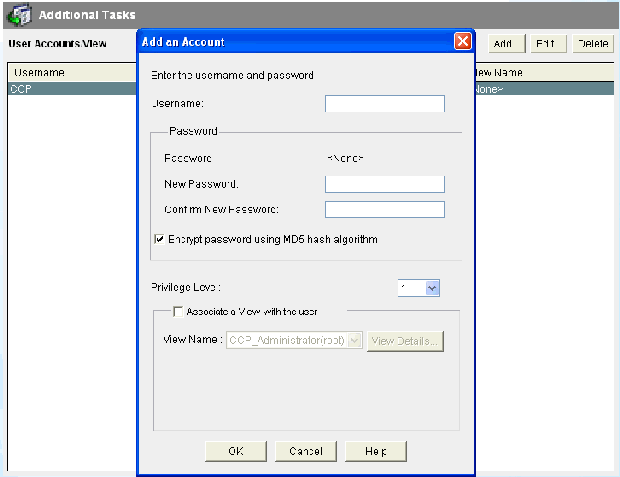

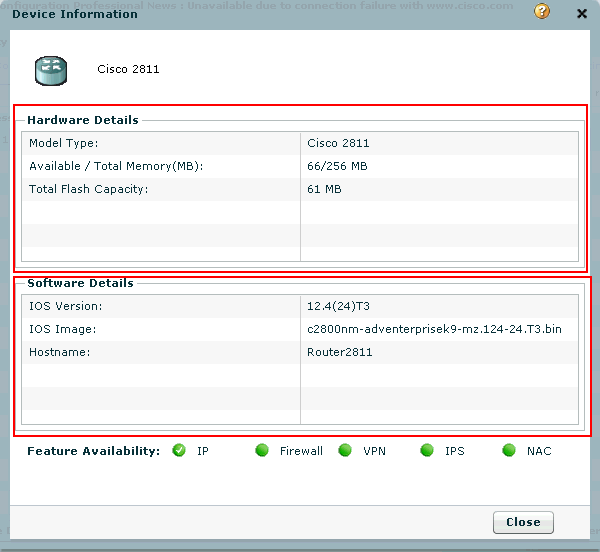
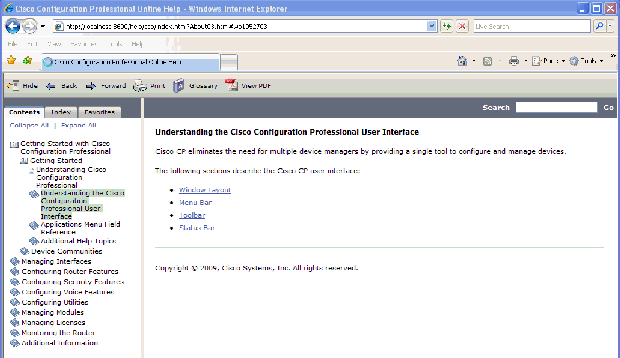
0 comentarios